Für viele Nutzer stellt sich nach dem Kauf von Musik im iTunes Store die Frage: Wie kann ich meine iTunes-Musik als MP3 speichern, um sie flexibel auf anderen Geräten zu nutzen?
Doch nicht jede iTunes-Musik lässt sich einfach exportieren. Während neuere iTunes-Käufe oft ohne DRM-Schutz vorliegen und leicht konvertiert werden können, sind ältere Songs möglicherweise geschützt und erfordern zusätzliche Software, um sie in MP3 umzuwandeln. In diesem Leitfaden beantworten wir 3 einfache Methoden, iTunes Musik in MP3 umzuwandeln, so dass Sie auf einen MP3-Player oder im Auto hören.
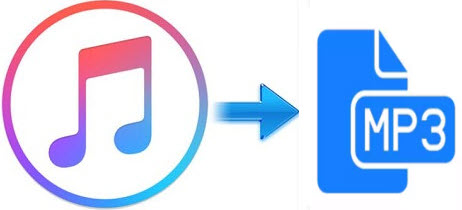
Nicht verpassen
Teil 1. Was ist gekaufte iTunes Musik?
Gekaufte iTunes-Musik ist Musik, die Sie direkt über den iTunes Store mit Ihrer Apple-ID gekauft hast. In der Musik-App (macOS) oder iTunes (Windows) unter „Käufe“ bzw. „Gekauft“, auch in der iCloud verfügbar.
iTunes gekaufte Musik kann entweder mit DRM-Schutz oder ohne DRM-Schutz vorliegen – abhängig davon, wann und in welchem Format Sie die Musik gekauft haben.
- Frühere Käufe (vor 2009): Diese Songs sind oft im Format „Geschützte AAC-Audiodatei“ (.m4p). Sie enthalten DRM-Schutz, und die Musik kann nur auf autorisierten Geräten mit deinem Apple-ID-Konto abgespielt werden.
- iTunes Plus (seit 2009): Neuere Käufe sind im „iTunes Plus“-Format (.m4a) und kein DRM-Schutz.
📌 So erkennen Sie den Schutzstatus Ihrer Musik:
- Öffnen Sie iTunes auf Windows (oder die Musik-App auf dem Mac).
- Gehen Sie zu Ihrer Mediathek und wählen Sie einen Song aus.
- Klicken Sie mit der rechten Maustaste auf den Song und wählen Sie „Informationen“.
- Im Reiter „Datei“ finden Sie ebenfalls den Punkt „Art“.
- „Gekaufte AAC-Audiodatei“ bedeutet kein DRM, „iTunes Plus AAC-Audiodatei“ kein DRM (beste Qualität, konvertierbar), und „Geschützte AAC-Audiodatei“ ist DRM-geschützt.
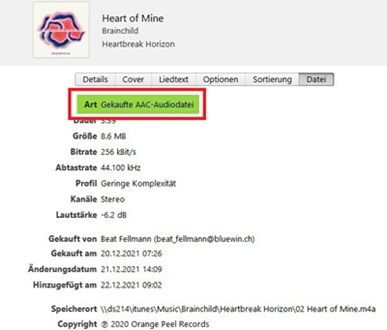
Teil 2. Geschützte iTunes Musik in MP3 umwandeln auf Windows und Mac
Um geschützte iTunes AAC Audiodatei in MP3 umzuwandeln, empfehlen wir Ihnen den professionellen ViWizard iTunes Musik Converter. Damit können Sie Apple Music, Audible Hörbücher, iTunes Musik & M4B Hörbücher in MP3, M4A, WAV, FLAC, M4B und AIFF verlustfrei umzuwandeln, während die ID3-Tags nach der Konvertierung beibehalten werden. Wenn Sie möchten, können Sie Parameter anpassen wie Bitrate, Samplerate und Kanal, etc.
- DRM von iTunes Musik entfernen und mit 20× Download-Speed umwandeln
- iTunes Musik in MP3, FLAC, M4A, M4B, WAV, AIFF konvertieren
- Parameter anpassen wie Kanal, Bitrate, Samplerate und Codec
- ID3-Tags und Original-Qualität werden beibehalten
- Integrierter Audio-Player und direkt iTunes MP3s Dateien abspielen
Schritt 1Gekaufte iTunes Musik zu ViWizard hinzufügen
Installieren Sie den ViWizard iTunes Musik Converter auf Ihrem Computer, sobald der Download abgeschlossen ist. Nun starten Sie ihn und dann klicken Sie auf die obere Schaltfläche „Anmelden“, um sich mit Ihrer Apple ID zu anzumelden. Anschließend wählen Sie die iTunes Musik, die Sie in MP3 umwandeln möchten, dann öffnen Sie sie und klicken Sie auf die Plus-Schaltfläche, um sie zur Konvertierungsliste hinzuzufügen. Alternativ ziehen Sie direkt die gekauftes iTunes Musik in den Hinzufügen-Button .

Schritt 2MP3 als Ausgabeformat auswählen
Klicken Sie auf die Schaltfläche „Menü“, um zu Einstellungen aufzugreifen. Hier können Sie das Ausgabeformat, die Bitrate, Samplerate, den Codec und Kanal anpassen. Wenn Sie den Namen der Ausgabedatei ändern möchten, stehen Künstler, Titel-Nummer, Titel, usw. zur Verfügung.

Schritt 3Gekaufte iTunes Musik in MP3 umwandeln
Die Ausgabeeinstellungen sind fertiggemacht. Jetzt klicken Sie auf die Schaltfläche „Konvertieren“, um mit der Konvertierung von gekauften iTunes Musik in MP3 zu beginnen. Nach der Konvertierung klicken Sie auf die obere dritte Schaltfläche „Konvertiert“, um diese iTunes MP3 Musik zu finden. Dort können Sie mit eingebautem Audio-Player diese iTunes Musik wiedergeben.

Nun haben Sie diese gekaufte iTunes Musik konvertiert und können sie auf ein anderes Gerät übertragen, um iTunes Musik offline anzuhören.
Teil 3. Gekaufte iTunes Musik in MP3 herunterladen online
Wenn Sie eine Freeware suchen wollen, um gekaufte iTunes Musik in MP3 zu konvertieren, verpassen Sie den Abschnitt nicht. Apple Music Downloader ist eine gute Option, um dies zu schaffen. Damit ist die Konvertierung einfach abgeschlossen, indem Sie den Songlink kopieren und einfügen. Es ist jedoch wichtig zu beachten, dass die Ausgabequalität von heruntergeladenen iTunes Musik nur etwas 136kbit/s ist und nur ein Song auf einmal umgewandelt werden kann. Falls mehrere iTunes Musik als MP3 mit höher Tonqualität umgewandelt werden müssen, empfehlen wir Ihnen mehr, den ViWizard iTunes Converter zu verwenden.
- Gehen Sie zu der Webseite von Apple Music Downloader und starten Sie die iTunes App.
- Suchen Sie die gekaufte iTunes Musik, die Sie in MP3 umwandeln wollen, und klicken Sie rechts auf drei Punkte > kopieren.
- Fügen Sie den Link auf die Suchleiste von Apple Music Downloader ein und klicken Sie auf „Start“, um diese iTunes Musik zu laden. Dann klicken Sie auf „Download MP3“. Der iTunes Musik wird auf dem Computer in MP3 umgewandelt.
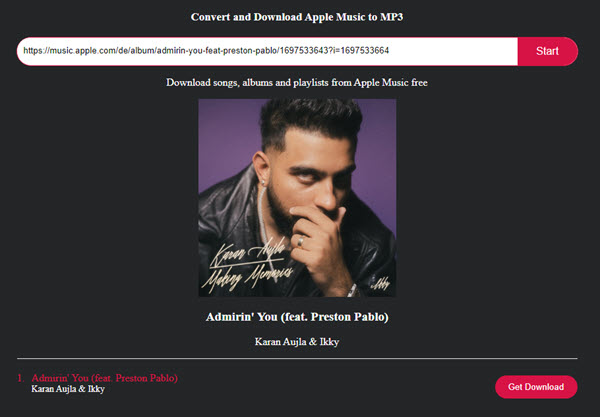
Teil 4. iTunes M4A Datei in MP3 exportieren und umwandeln
Wennn Ihre gekaufte iTunes Musik ungeschützte M4A-Datei sind, können Sie direkt mit iTunes App oder Musik App diese iTunes Datei in MP3, AIFF, WAV, AAC-Format umwandeln. Aber die Ausgabequalität ist geringer als die der Originalsongs. Falls es Sie nicht stört, können Sie die Methode weiter nutzen.
Auf dem Windows
Auf dem Windows Computer können Sie iTunes App verwenden, um mit der Konvertierung von iTunes Musik in MP3 zu beginnen.
- Öffnen Sie iTunes App auf Ihrem Windows-Computer und wählen Sie oben „Bearbeiten > Einstellungen“. Unter dem „Allgemein“ klicken Sie auf die Schaltfläche „Importeinstellungen“.
- Wählen Sie neben dem „Importieren mit" die Option „MP3-Kodierer“. Suchen Sie die gekaufte iTunes Musik, die Sie in MP3 umwandeln möchten, und wählen Sie sie.
- Klicken Sie oben links auf „Datei“ > „Konvertieren“ > „MP3-Version erstellen“, um diese iTunes Musik in MP3 zu exportieren.
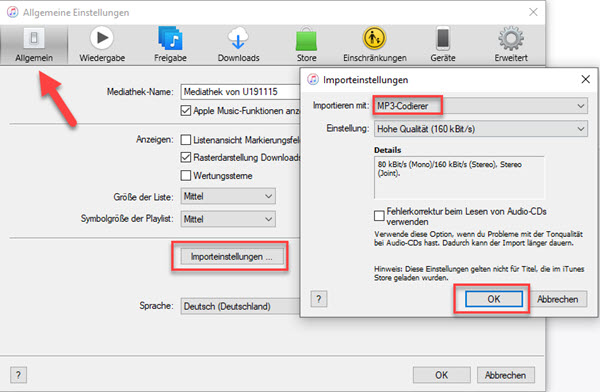
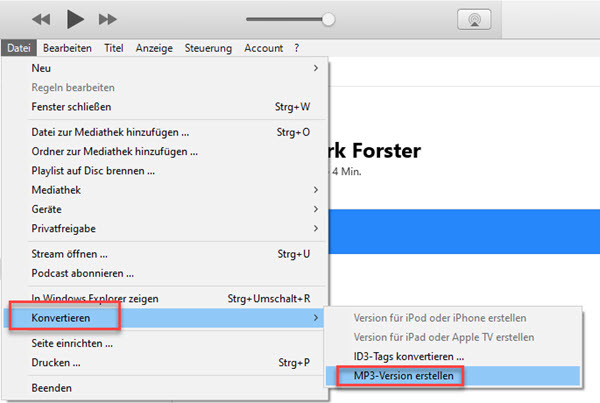
Auf dem Mac
Seit macOS 10.15 hat iTunes App in drei Apps wie Musik App, Podcasts und Apple TV aufgeteilt. Deshalb können Sie mit Musik App auf Mac gekaufte iTunes Musik in MP3 umwandeln.
- Öffnen Sie Musik App auf Ihrem Mac-Computer. Gehen Sie zu „Musik > Einstellungen“ und klicken Sie auf „Dateien > Importeinstellungen“.
- Klicken Sie auf das Menü neben „Importieren mit“ und wählen Sie das MP3-Format aus.
- Wählen Sie die gekaufte Musik aus, den Sie in MP3 konvertieren möchten. Klicken Sie „Ablage“ > „Konvertieren“ und dann „MP3-Version erstellen“, um gekaufte iTunes Musik in MP3 zu exportieren.
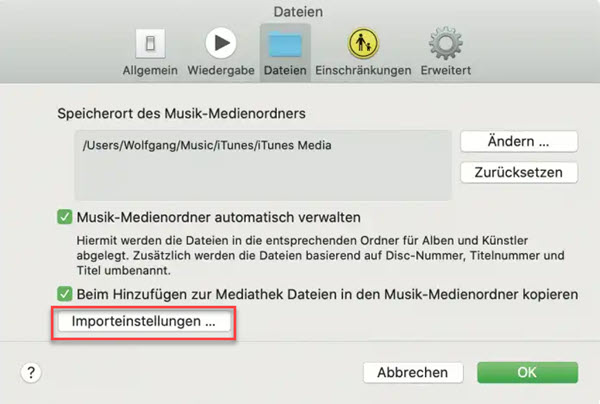
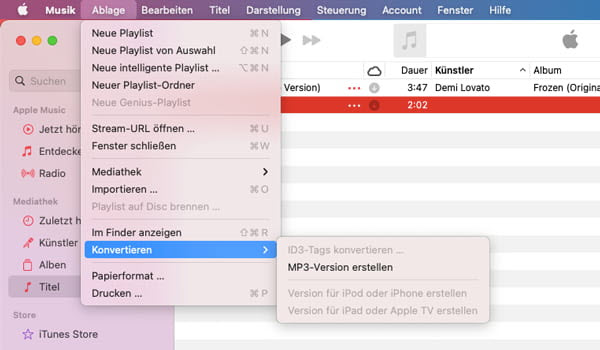
Teil 5. FAQs zu iTunes Musik als MP3
Kann man iTunes Musik in MP3 umwandeln ohne iTunes?
Ja, der VLC Media Player ist auch eine Auswahl, um iTunes M4A Musik in MP3 umzuwandeln. Der Nachteil ist, dass die ID3-Tags möglicherweise nicht gespeichert werden. Außerdem können Sie online Converter auf dem Markt.
Was ist der Unterschied zwischen Apple Music und gekaufter iTunes-Musik?
• Apple Music: Abo-basiert, Sie besitzen die Musik nicht, alle Dateien sind DRM-geschützt.
• iTunes-Käufe: Einmalig gekauft, dauerhaft verfügbar, teilweise DRM-frei.
Kann man gekaufte iTunes Musik in MP3 auf iPhone umwandeln?
DRM-freie iTunes-Musik kann theoretisch mit dem Online-Konverter in das MP3-Format konvertiert werden, aber es gibt eine Einschränkung, weil es für den Safari-Browser oder andere Apps auf dem iPhone schwierig ist, auf iTunes-Songdateien in der Musikbibliothek zuzugreifen. Sie müssen die .m4a-Dateien vom iPhone in die App „Datei“ extrahieren, bevor Sie sie in den Online-Konverter hochladen können.
Teil 6. Fazit
In diesem Artikel haben wir 3 einfache Wege vorgestellt, gekaufte iTunes Musik in MP3 umzuwandeln. Sie können nach Ihren Bedürfnissen einen auswählen. Die Nutzung von iTunes ist am einfachsten, wenn Sie M4A-iTunes-Musik besitzen. Für diejenigen, die mehr an qualitativ hochwertiger Musik interessiert sind und eine Menge gekaufte iTunes-Musik in MP3 umzuwandeln haben, empfehlen wir Ihnen den ViWizard iTunes Musik Converter. Damit können Sie in 20× Download-Speed iTunes Musik to MP3 verlustfrei konvertieren.
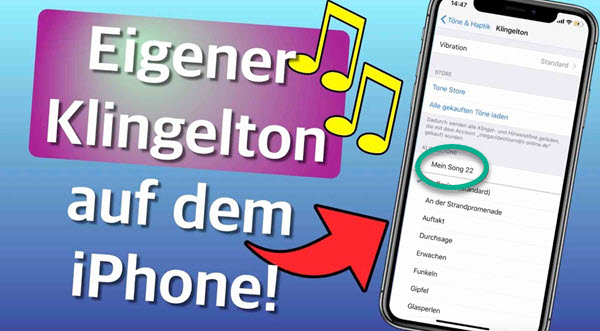
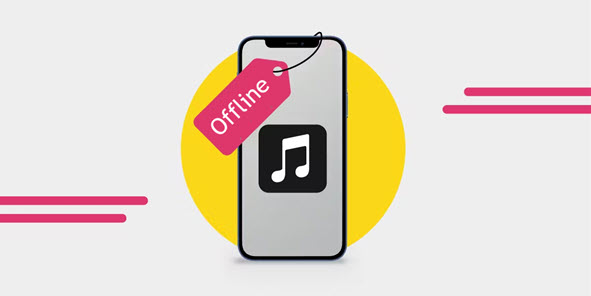
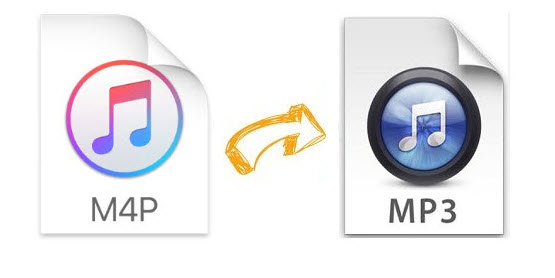

Ein Kommentar hinterlassen (0)